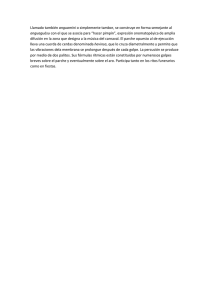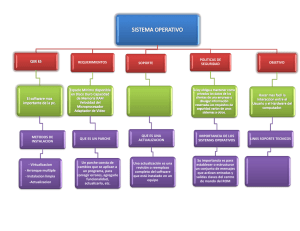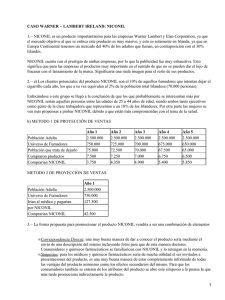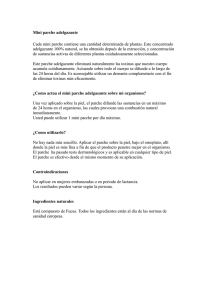Aplicación de parches a un área
Anuncio
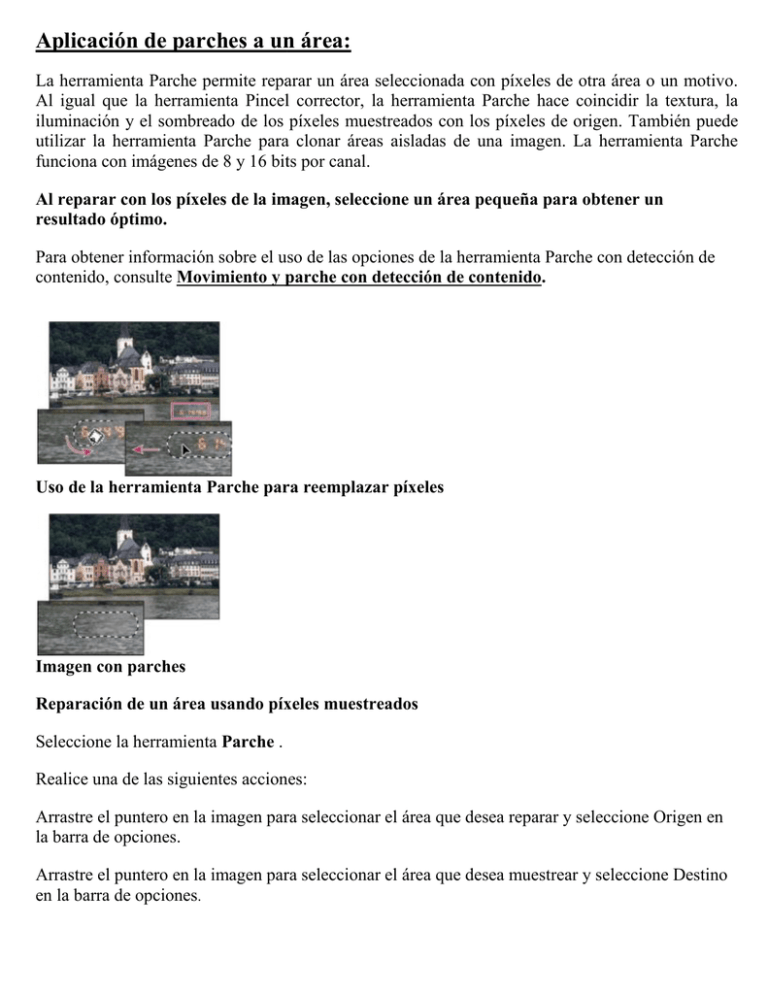
Aplicación de parches a un área: La herramienta Parche permite reparar un área seleccionada con píxeles de otra área o un motivo. Al igual que la herramienta Pincel corrector, la herramienta Parche hace coincidir la textura, la iluminación y el sombreado de los píxeles muestreados con los píxeles de origen. También puede utilizar la herramienta Parche para clonar áreas aisladas de una imagen. La herramienta Parche funciona con imágenes de 8 y 16 bits por canal. Al reparar con los píxeles de la imagen, seleccione un área pequeña para obtener un resultado óptimo. Para obtener información sobre el uso de las opciones de la herramienta Parche con detección de contenido, consulte Movimiento y parche con detección de contenido. Uso de la herramienta Parche para reemplazar píxeles Imagen con parches Reparación de un área usando píxeles muestreados Seleccione la herramienta Parche . Realice una de las siguientes acciones: Arrastre el puntero en la imagen para seleccionar el área que desea reparar y seleccione Origen en la barra de opciones. Arrastre el puntero en la imagen para seleccionar el área que desea muestrear y seleccione Destino en la barra de opciones. Nota: También puede realizar una selección antes de seleccionar la herramienta Parche. Para ajustar la selección, realice una de las acciones siguientes: Pulse Mayús y arrastre el puntero en la imagen para añadir a la selección existente. Pulse Alt (Windows) u Opción (Mac OS) y arrastre el puntero en la imagen para restar de la selección existente. Pulse Alt + Mayús (Windows) u Opción + Mayús (Mac OS) y arrastre el puntero en la imagen para seleccionar un área que se interseque con la selección existente. Para extraer textura con fondo transparente del área muestreada, seleccione Transparente. Anule la selección de esta opción si desea sustituir por completo el área de destino por la zona muestreada. La opción Transparente funciona mejor para fondos sólidos o degradados con texturas claramente distintas (como, por ejemplo, un pájaro en un cielo azul). Coloque el puntero dentro de la selección y realice una de las acciones siguientes: Si la opción Origen está seleccionada en la barra de opciones, arrastre el borde de selección al área que desea muestrear. Cuando suelte el botón del ratón, el área seleccionada inicialmente se parcheará con los píxeles muestreados. Si la opción Destino está seleccionada en la barra de opciones, arrastre el borde de selección al área que desea parchear. Cuando suelte el botón del ratón, el área recién seleccionada se parchea con los píxeles muestreados. Reparación de un área mediante un motivo Seleccione la herramienta Parche. Arrastre el puntero en la imagen para seleccionar el área que desea reparar. Nota: También puede realizar una selección antes de seleccionar la herramienta Parche. Si lo desea, realice los pasos 3-4 anterior para ajustar la selección y aplicar textura con motivos en un fondo transparente. Seleccione un motivo en el panel Motivo de la barra de opciones y haga clic en Usar motivo. Lorenzo Salguero Carrasco